
win11商店不见了解决办法_win10应用商店不见了怎么办
时间:2022-07-12 来源:网络 人气:
win10系统内置应用商店,大家可以通过这里去安装软件,但是有的用户发现电脑中的应用商店不见了,怎么办呢?你需要先确定应用商店是被隐藏还是被卸载,你可以在设置面板的应用和功能中找一下,有的话就重置一下,没有的话你需要打开windows powershell,通过下文提供的命令去重装一下应用商店。
win10和win11应用商店不见了怎么办
1、首先我们需要确定的就是应用商城是被隐藏了还是被卸载了,点击系统的开始,找到设置进去。
2、点击设置里面的应用进去。
3、在应用和功能这里找一下看看有没有 Microsoft Store这个程序,如果没有看下面的,我说一下重新安装。
4、如果存在就点击他一下,在点击高级选项。
5、找到下面的重置,点击一下。
6、如果是在程序里面找不到说明被卸载了得重新安装回去,点击系统的开始,找到windows powershell点击进去。
7、在powershell界面输入下面命令,在回车。
Get-AppXPackage *WindowsStore* -AllUsers | Foreach {Add-AppxPackage -DisableDevelopmentMode -Register "$($_.InstallLocation)\AppXManifest. "}
8、如果他不爆红色的就说明安装成功了,最后在重新启动电脑看看。
如果发现自己win10系统应用商店不见了就试试这个办法,基本就可以解决。
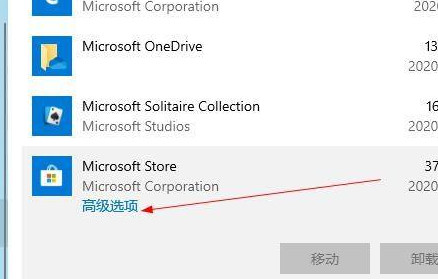
相关推荐
- Win11全系通用激活码 安装序列号KEY万能 更换系统产品密钥
- win10/win11专业版激活码 (2025年6月28日更新) 全版本通用
- Windows11/10系统永久激活码2025 Office全系列永久激活码2025
- Win11专业版永久激活支持更新 Win11最新激活码支持后续版本
- win11+office2024最新激活码专业版等密钥 无需激活工具含安装包2025
- 极限精简版win11 24H2专业版915M 一键安装永久激活v2025
- office2024企业长期版在线激活码秘钥 office2024专业增强版神K激活码
- 925M极限精简版win11专业版 24H2正式版 游戏办公专用稳定超速
- 不忘初心 Windows11 24H2+ LTSC 2024 x64 超级精简游戏无更新版
- Windows 11 专业版安装激活密钥 Windows 11 企业版安装激活密钥
教程
Win11教程排行
- 1 官方 Windows 11 激活密钥 Windows 11 23H2 序列号(永久激活)
- 2 win11专业版激活密钥(2022年12月最新激活码附激活方法)
- 3 Win11 22H2共享打印机提示0x00000709错误怎么办
- 4 2023版最新win11专业工作站版永久激活密钥
- 5 Win11专业版激活密钥神KEY_Win11序列号万能批量激活码
- 6 Win11共享打印机0x00000bc4错误_Win11解决0x00000bc4错误
- 7 Win11电源管理在哪里_Win11系统电源怎么设置
- 8 win11系统提示更新需要更新吗?win11系统更新好还是不好?
- 9 Win11按文件名和内容搜索_Win11文件内容搜索设置
- 10 华硕主板CPU风扇转速调节_华硕BIOS改CPU风扇转速

系统教程
- 1 应用程序无法正常启动,游戏软件报错0xc0000142解决办法+修改工具
- 2 Win11/win10/Win7系统各版本永久激活密钥及激活错误解决方法
- 3 Vmware17/16虚拟机去虚拟化工具修改虚拟机硬件教程+成品系统过检测
- 4 联想笔记本如何重装系统?联想笔记本重装系统的方法
- 5 联想拯救者Y7000P如何重装系统?笔记本重装纯净系统工具镜像
- 6 MSDN下载哪个版本最稳定?最稳定的MSDN系统推荐
- 7 稳定版 Windows Server 2022 22H2 服务器系统 正式版免激活
- 8 ROG枪神7如何重装系统?重装枪神7笔记本系统的方法
- 9 Win11电源选项快速启动选项没了怎么办
- 10 暗影精灵4笔记本蓝屏后无法开机如何解决













